使用Word的时候,出现文档打不开的现象,该怎么处理呢?今日在这里就为大伙带来了Word中文档打不开的具体处理步骤介绍。 1、资源管理器中选择-工具-文件夹选项-查看,把隐藏文件和
使用Word的时候,出现文档打不开的现象,该怎么处理呢?今日在这里就为大伙带来了Word中文档打不开的具体处理步骤介绍。
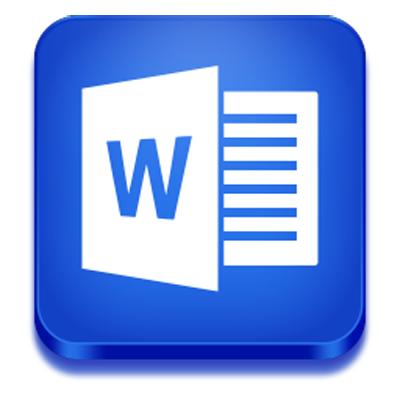
1、资源管理器中选择-工具-文件夹选项-查看,把隐藏文件和文件夹选项的属性设置为显示。
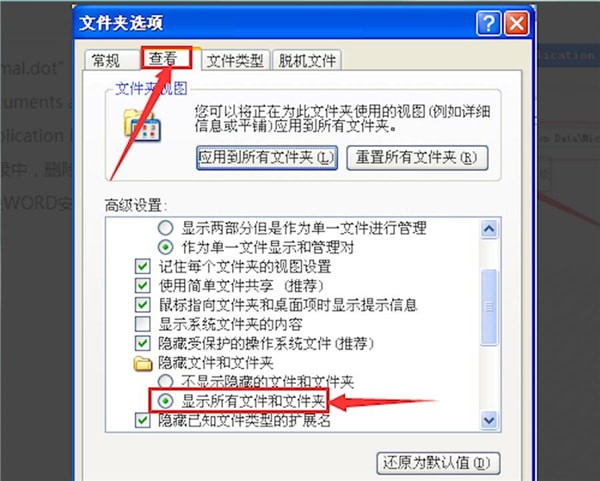
2、进入视频中标注的路径地址,【C:Documents and SettingsAdministratorApplication DataMicrosoftTemplates】,删除公用模板文件【Normal.dot】即可。
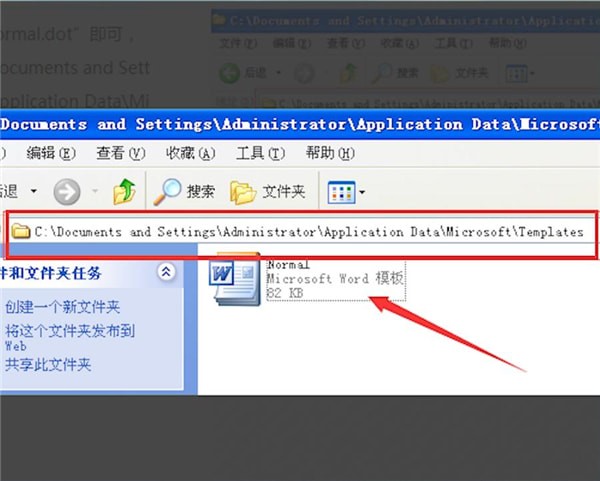
3、如果找不到文件,则摁快捷键win+R打开运行界面。
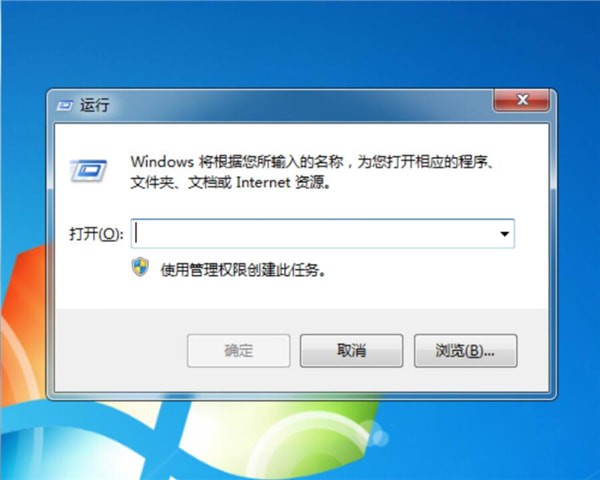
4、输入“%appdata%microsofttemplates”并点击确认。
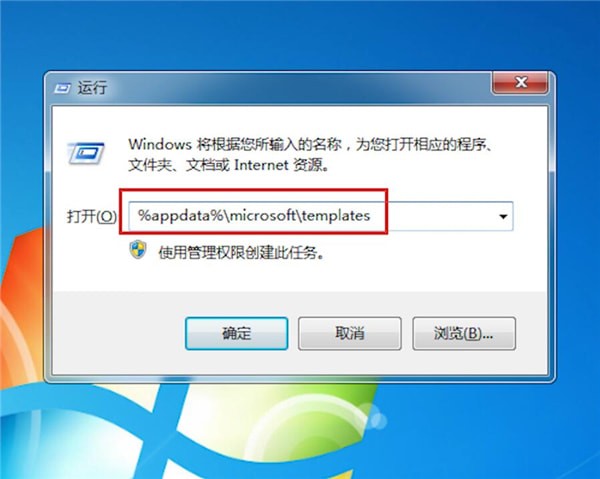
5、删除公用模板文件“Normal.dot”即可。
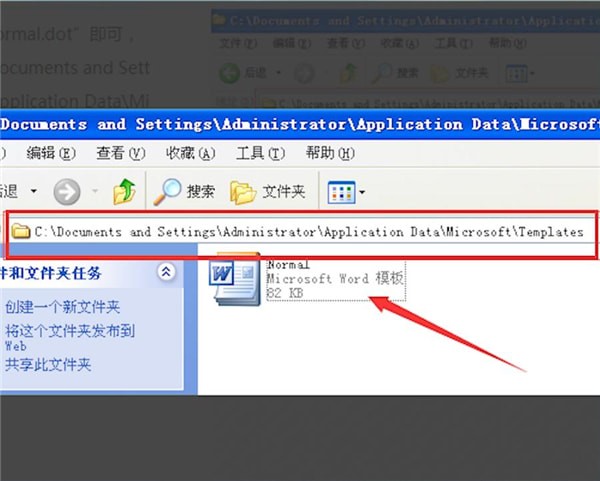
相信你们看完了上文讲解的Word中文档打不开的具体处理步骤介绍,应该都学会啦!
